大家好,今天我给大家讲解下FZHOP硬件版曲线图的使用方法。
曲线图是我们工控行业经常使用的一种数据显示对象,可以方便的让工程人员了解到设备采集数据的变化过程。
我们的FZHOP硬件版上位机工具也具备强大的曲线图展示能力,下面我就来给大家讲讲。
首先我们打开配置工具
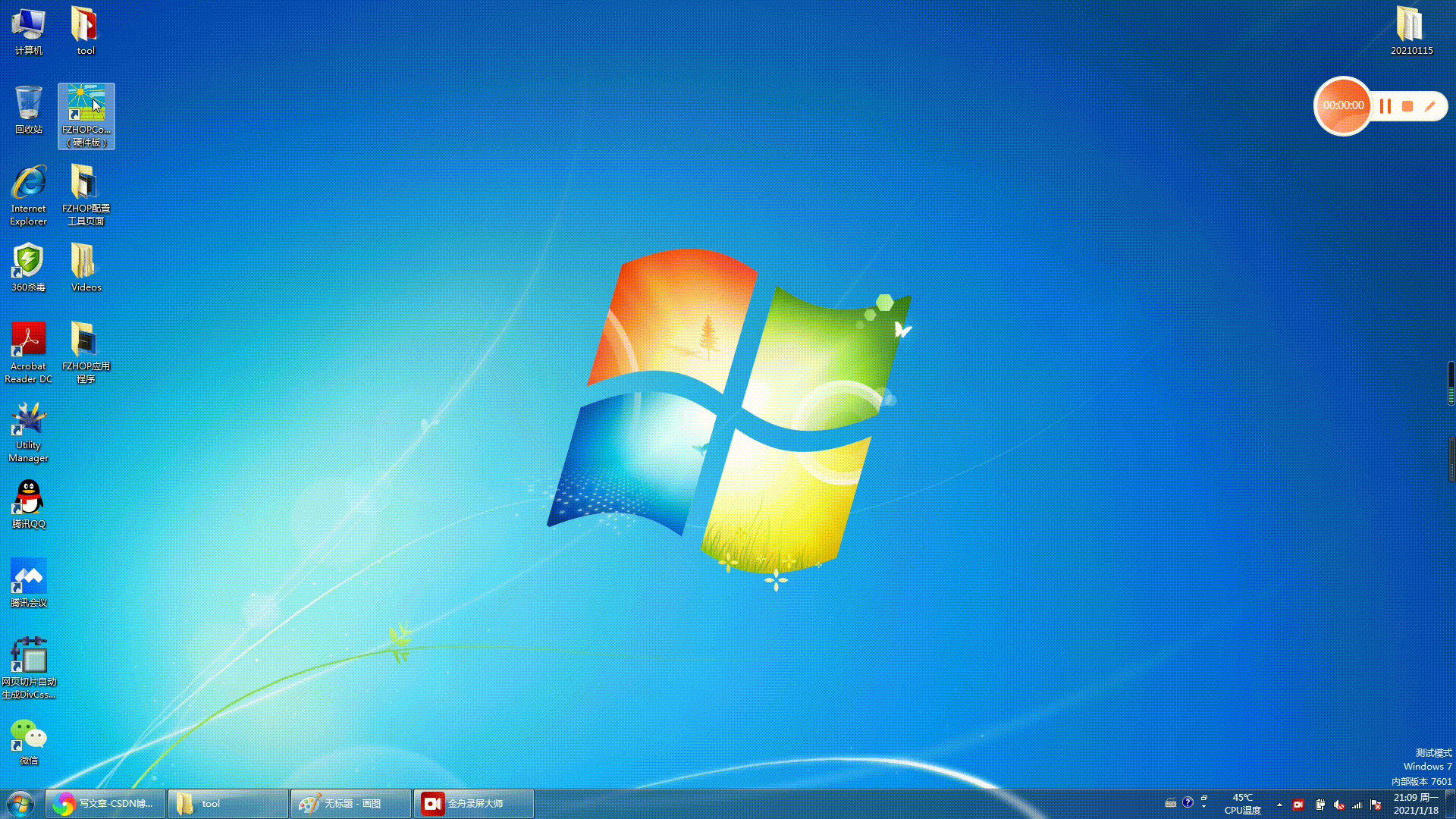
然后我们选择 曲线图配置 页面
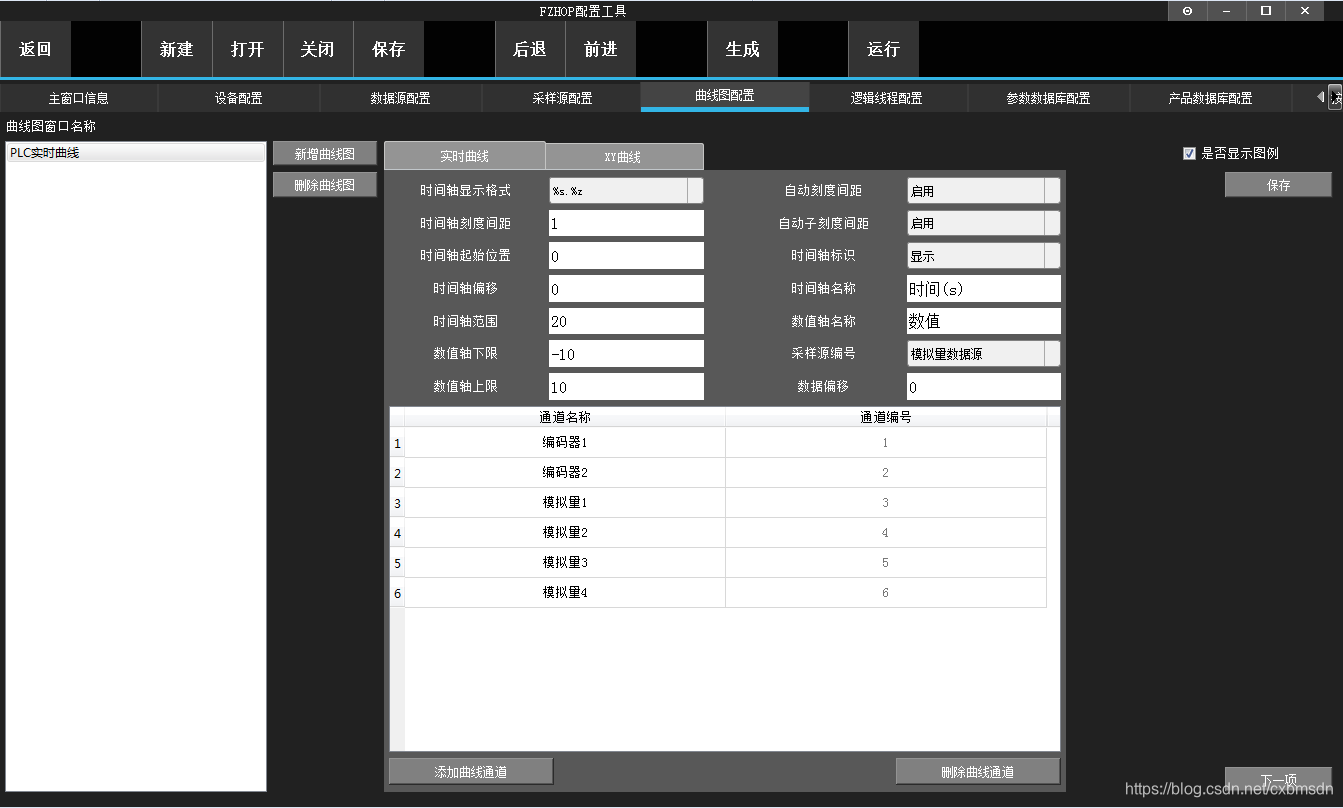
可以看到有一个默认的曲线图对象以及存在于我们的配置页面中,这个就是我们的PLC实时曲线对象,用于实时显示采集到的PLC数据。
接下来我们就要新增曲线图对象了,点击新增曲线图按钮
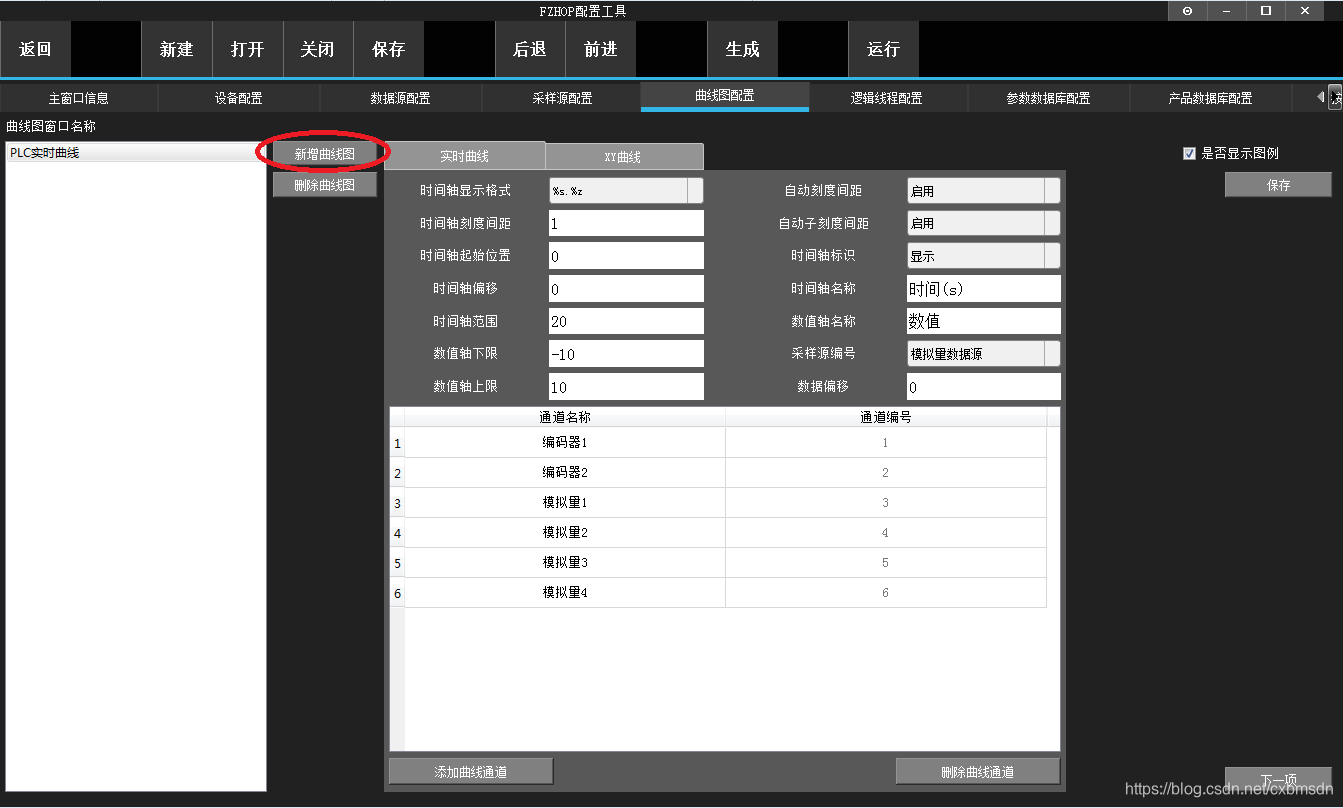
这时候我们就获得了一个新的曲线图对象(新的绘图源__44ff,这个44ff是绘图源的ID),如图:

新的绘图源__44ff这个曲线图的名称是不符合我们的需求的。。我们得把他改改。
我们双击这个名称就可以进入编辑模式了
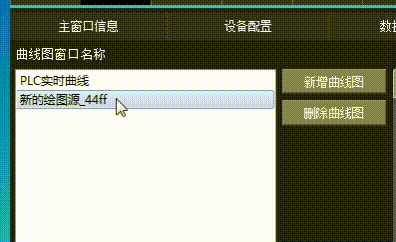
进入编辑模式后,我们就可以输入我们想要的曲线图名称,比如:测试曲线图1
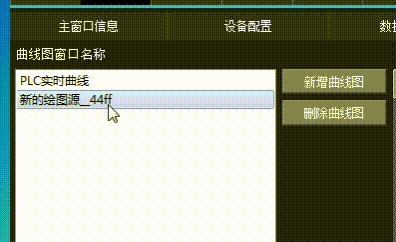
有了曲线图对象,我们就可以开始给这个对象添加属性了。FZHOP的曲线图对象分为实时曲线和XY曲线两种。
实时曲线图的横坐标是时间轴,纵坐标是我们绑定的采样源数据,主要用来表达数据和时间的关系。我们默认配置的PLC实时曲线对象就是一个实时曲线图,它包含了我们采集的2路编码器数据和4路模拟量数据通道。
XY曲线图则是由用户自己根据需求,从绑定的采样源数据通道中选择2个通道,分别配置到X轴和Y轴中进行绘图。主要用来表达选择的2个通道数据之间的关系。
实时曲线图配置:
我们将测试曲线图1配置为一个实时曲线,并为其添加数据通道
啊。我们的曲线图新增后默认就是实时曲线模式,所以不用做更改。。
所以我们直接去添加通道吧。
直接点击添加曲线通道按钮,就可以给我们的曲线图添加数据通道了。
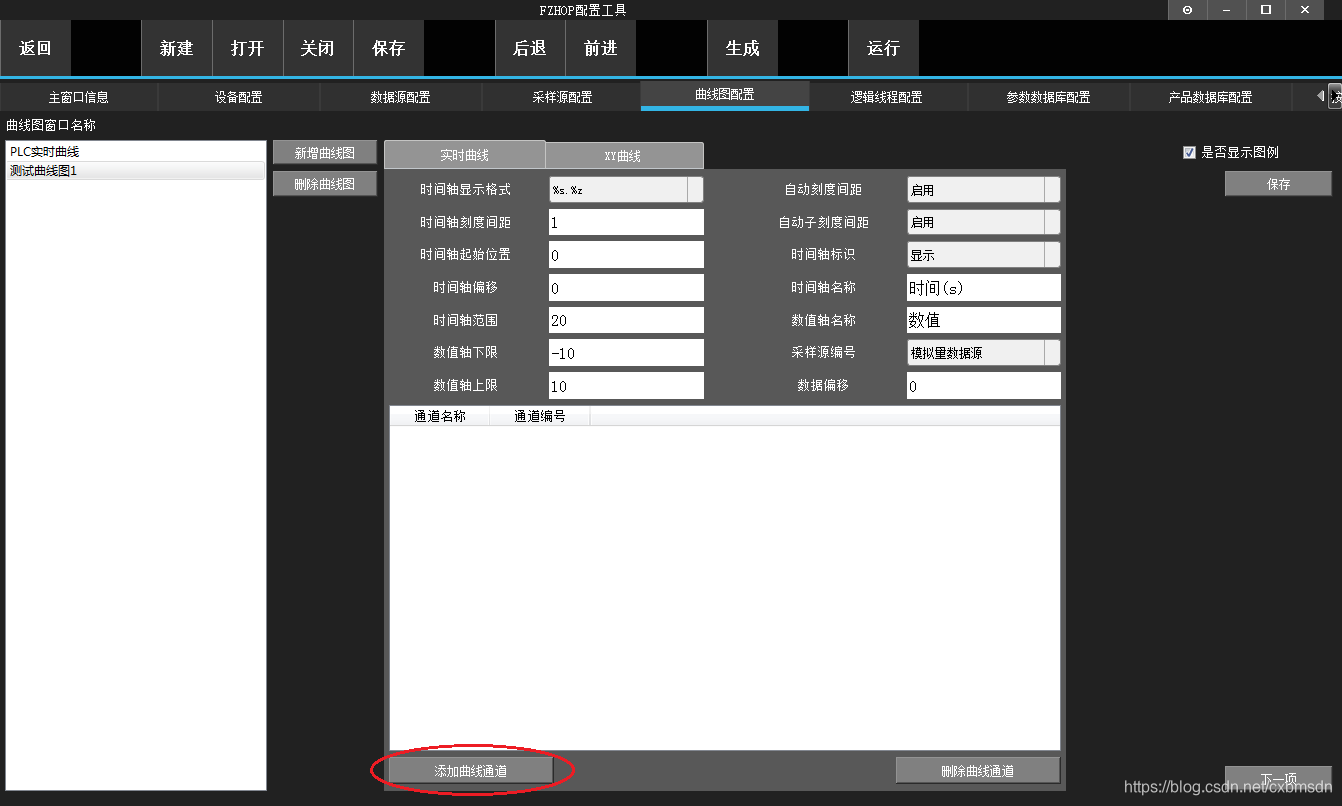
(PS:FZHOP的采样数据流我也做下简单说明吧。FZHOP首先通过设备数据采集的回调函数,获取最原始的采样数据,然后这些采样数据会流入到我们的数据源中,数据源会根据配置通道,对设备采样数据进行筛选和处理,然后导入到我们的采样源中。如果采样源配置为设备采样模式,那么采样源获取的数据就会直接传入到绑定的曲线图绘制通道中,如果采样源配置为程序采样模式,则会把不同设备的采集数据同步后,再传入到绑定的曲线图绘制通道中。简单来说就是 设备数据(原始数据)->数据源(数据处理)->采样源(数据同步)->绘图源(曲线图))
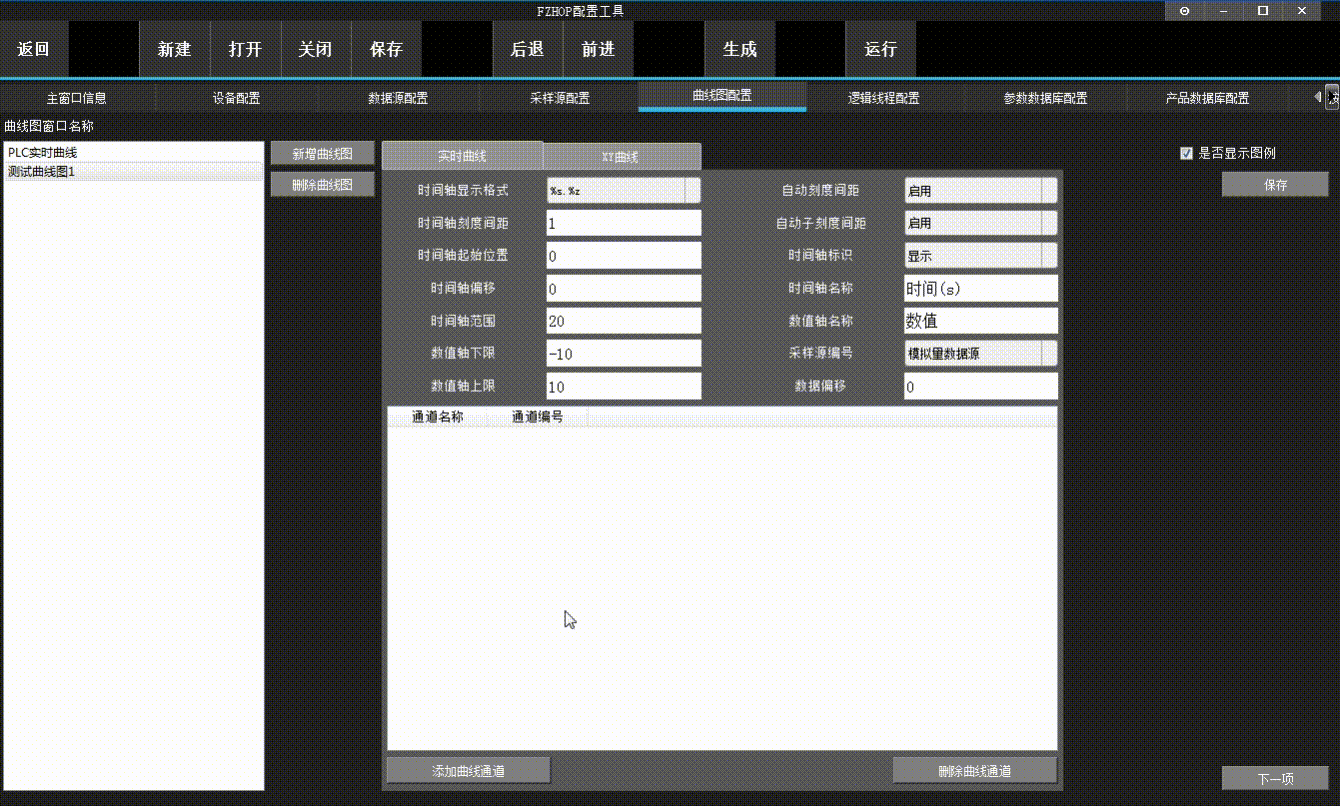
可以看到我们添加了曲线通道后,默认的都是时间通道,这个时候,我们就需要去编辑我们的通道了。其实很简单,就是双击通道名称,然后在弹出的下拉菜单里选择需要显示的通道名称即可。通道名称是在我们的数据源配置页面进行命名的

好了现在我们就完成了一个曲线图的主要配置。至于其他的时间轴格式、时间轴范围、数值轴上下限我们都可以不用去管。因为曲线图本身会根据数据进行自适应。我们尽量用少的参数去实现用户的需求,降低开发难度。
到这里我们还不能直接看到我们的曲线图,为什么呢?因为FZHOP上位机程序是一个先配置,后操作的程序。我们已经在配置工具里设置好了参数,但是如果没有将参数生成到我们的运行程序参数配置文件里,那么运行程序是不会加载我们现在配置的数据的。所以要想看到我们的配置效果,我们得先点击生成按钮,将我们的配置数据生成到运行程序参数配置文件里。
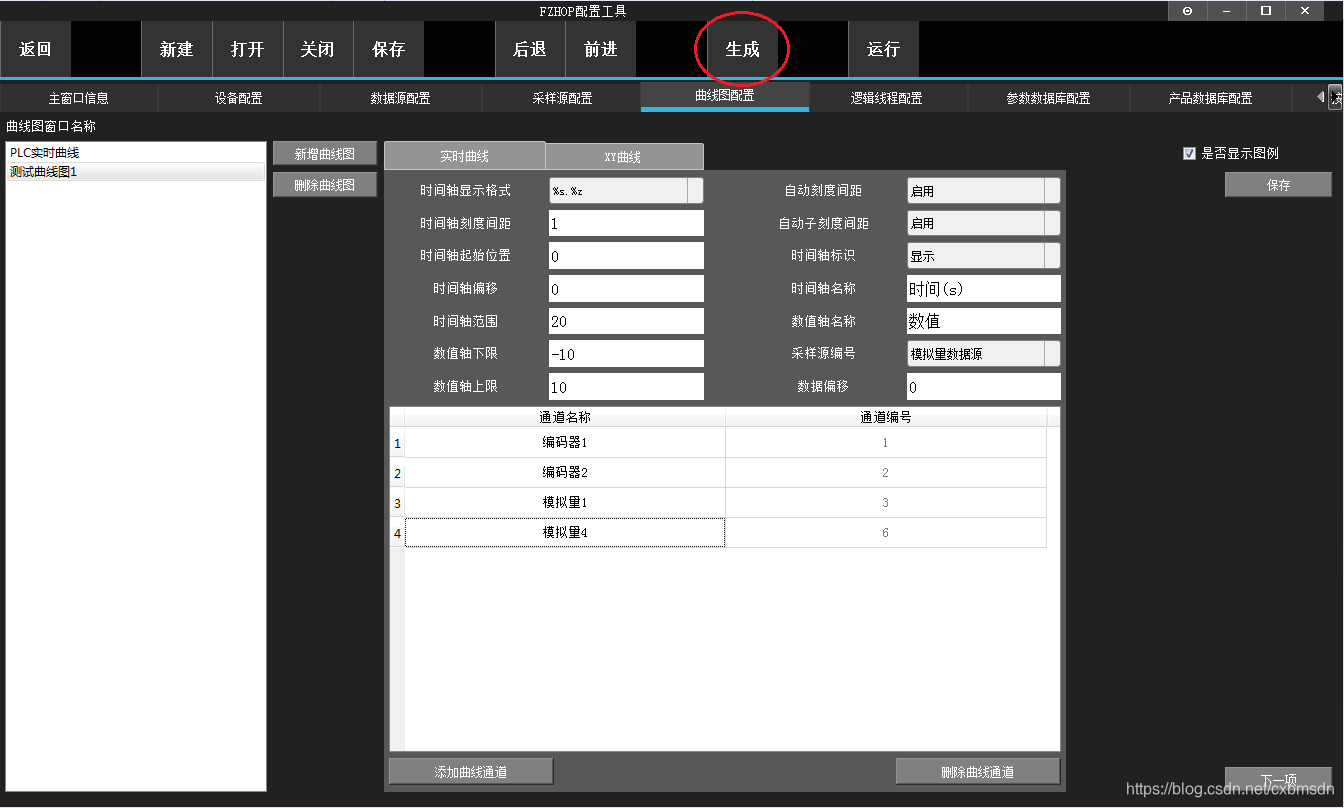
点击完生成按钮后我们就可以去运行程序看看效果了!!!
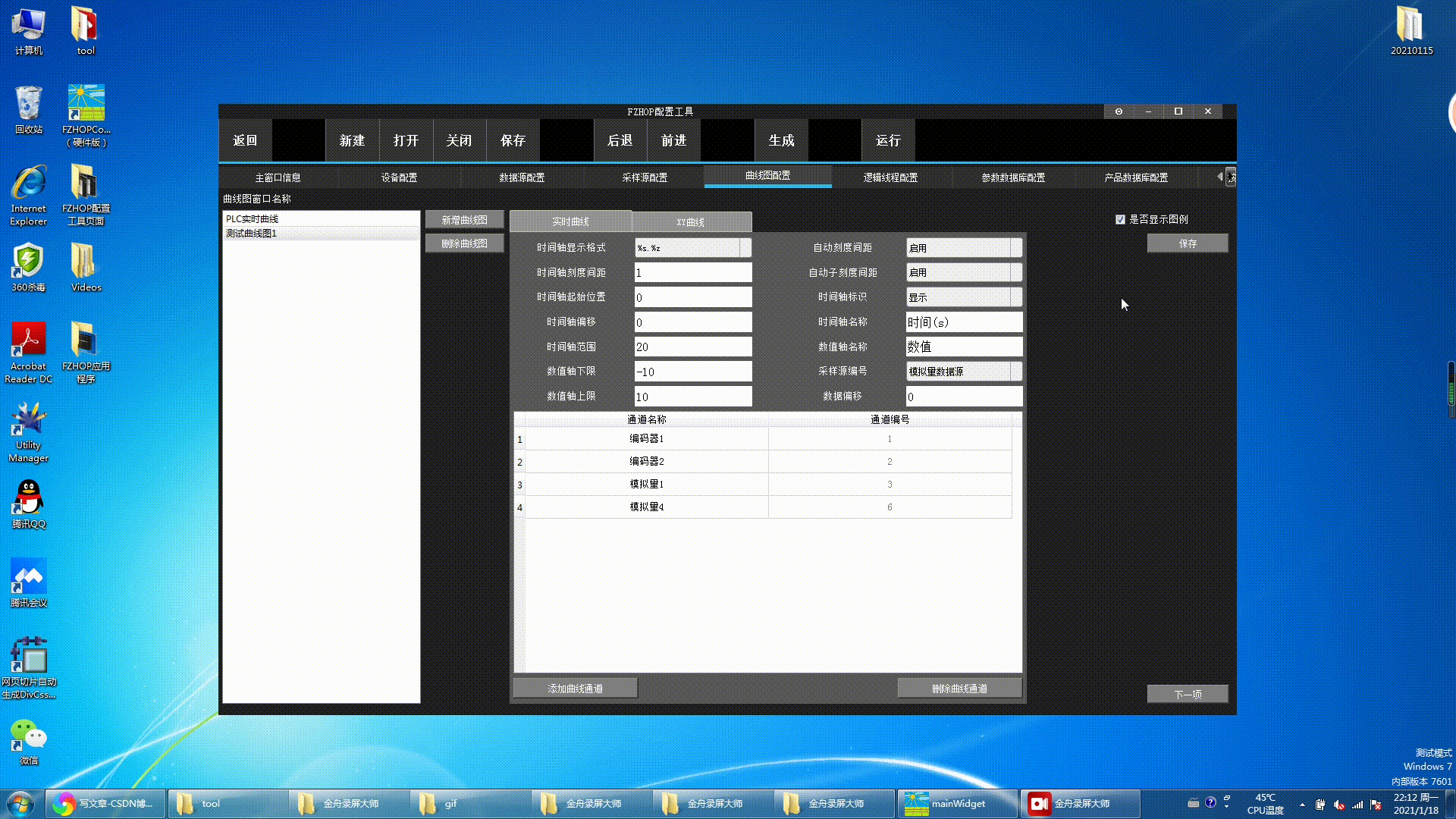
现在我们是不是就看到了我们刚才配置的曲线图呢!!配合FZHOP的实时动态布局功能,可以很方便的进行界面对象调整。
下面我们来看看XY曲线图配置。
XY曲线图配置:
我新增一个测试曲线图2对象,然后把它的模式配置为XY曲线,之后我把X通道配置为编码器1,把Y通道配置为模拟量1。
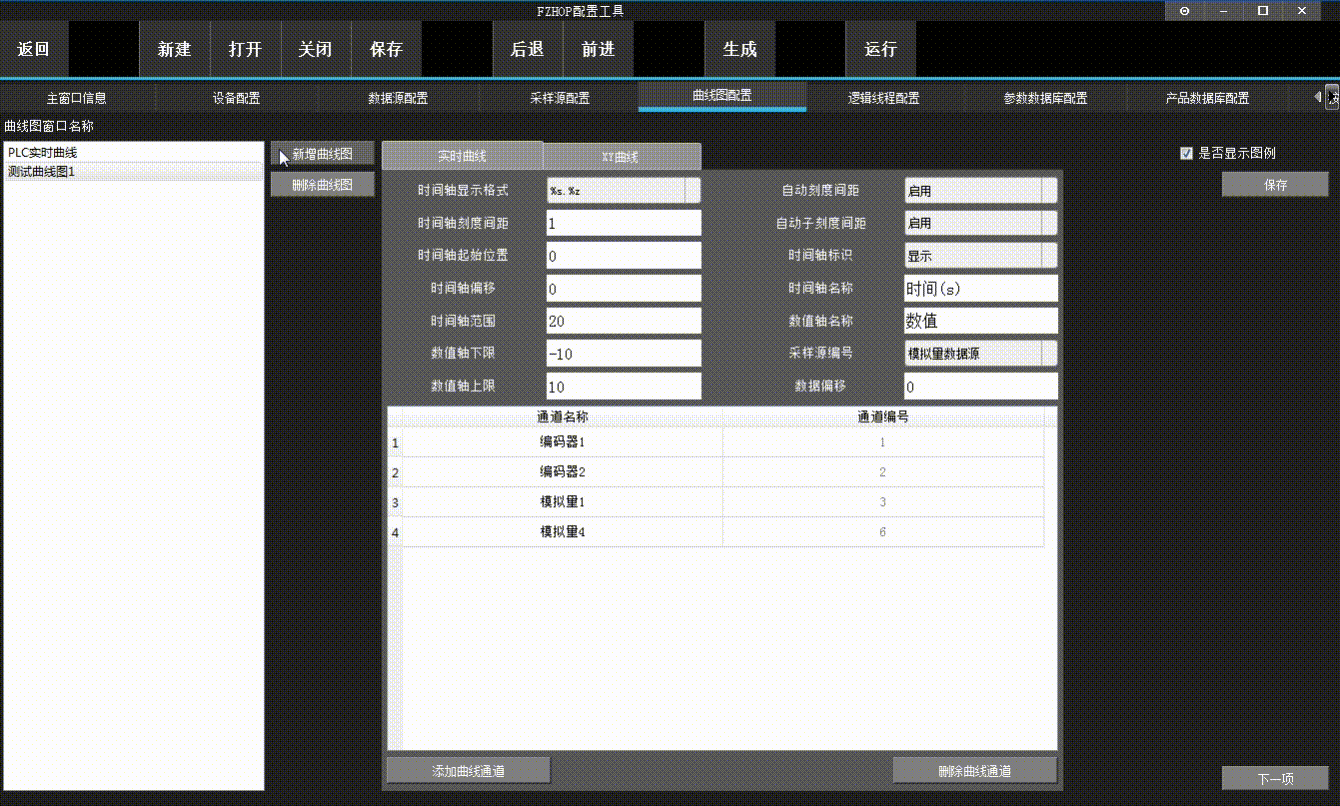
然后我们生成并运行看看效果!! 是不是很简单呢?我们的XY曲线库可以达到10万点的实时数据显示能力,这是个什么概念呢??按照现有的每秒100点的数据采集速度,我们的曲线图支持长达1000秒的数据写入时间。所以大家在设计自己的上位机程序的时候就不会有太多顾虑啦,直接在需要时启动曲线绘制,在测试结束时停止曲线绘制即可。
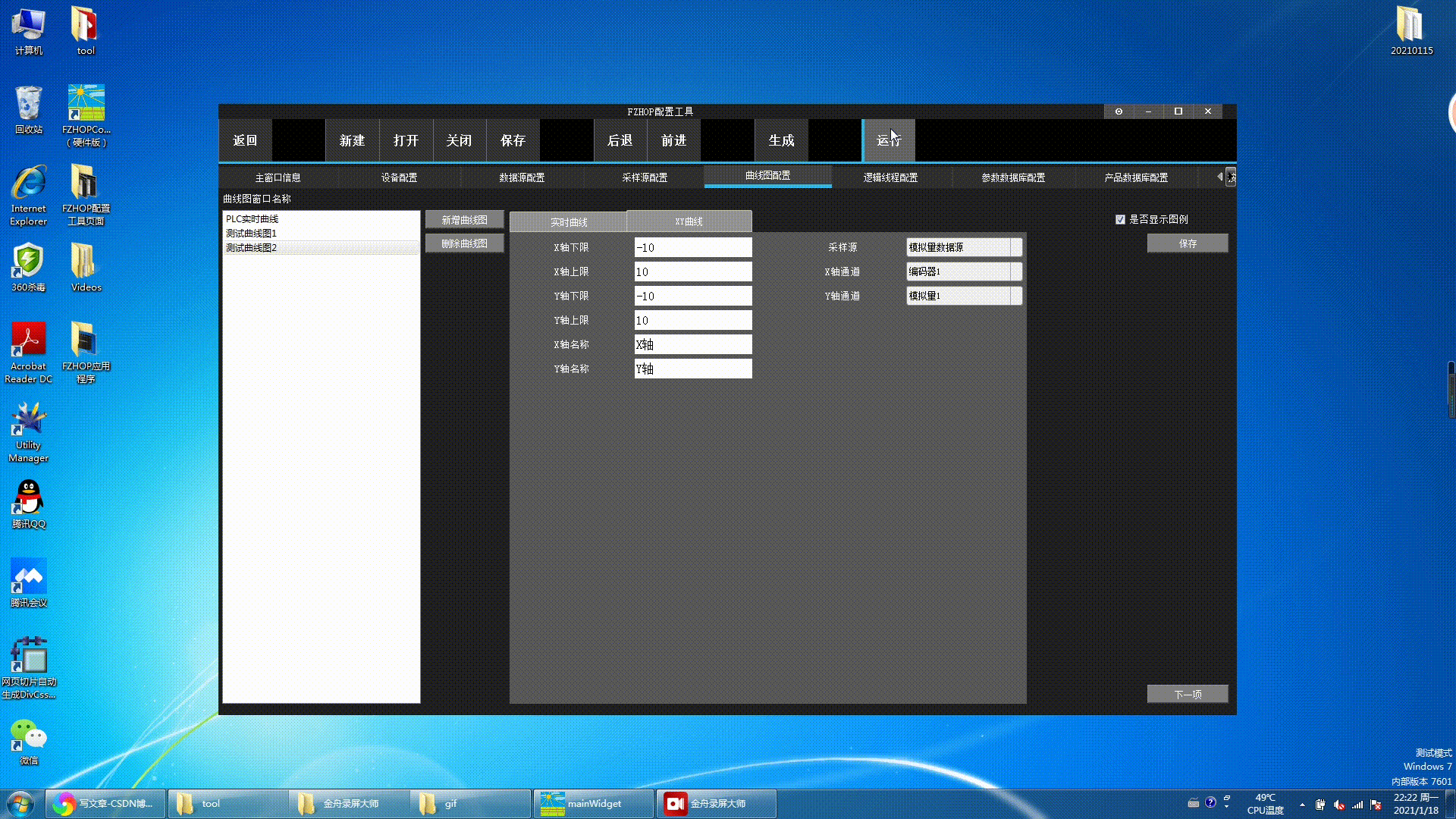
之前忘了保存布局了。。。所以启动后界面没有变成前面配置的。。布局保存在菜单栏 布局菜单中
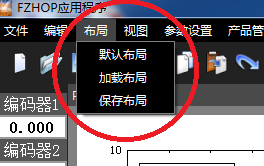
defulat.Layout文件就是我们的程序启动布局文件,如果要让程序启动就显示当前布局,那么就把布局文件保存为这个文件就可以了

今天的课程就给大家介绍到这里啦,有没太清楚的同学可以加QQ群209783211,在里面提问我会详细解答哦。






















 6548
6548

 被折叠的 条评论
为什么被折叠?
被折叠的 条评论
为什么被折叠?








